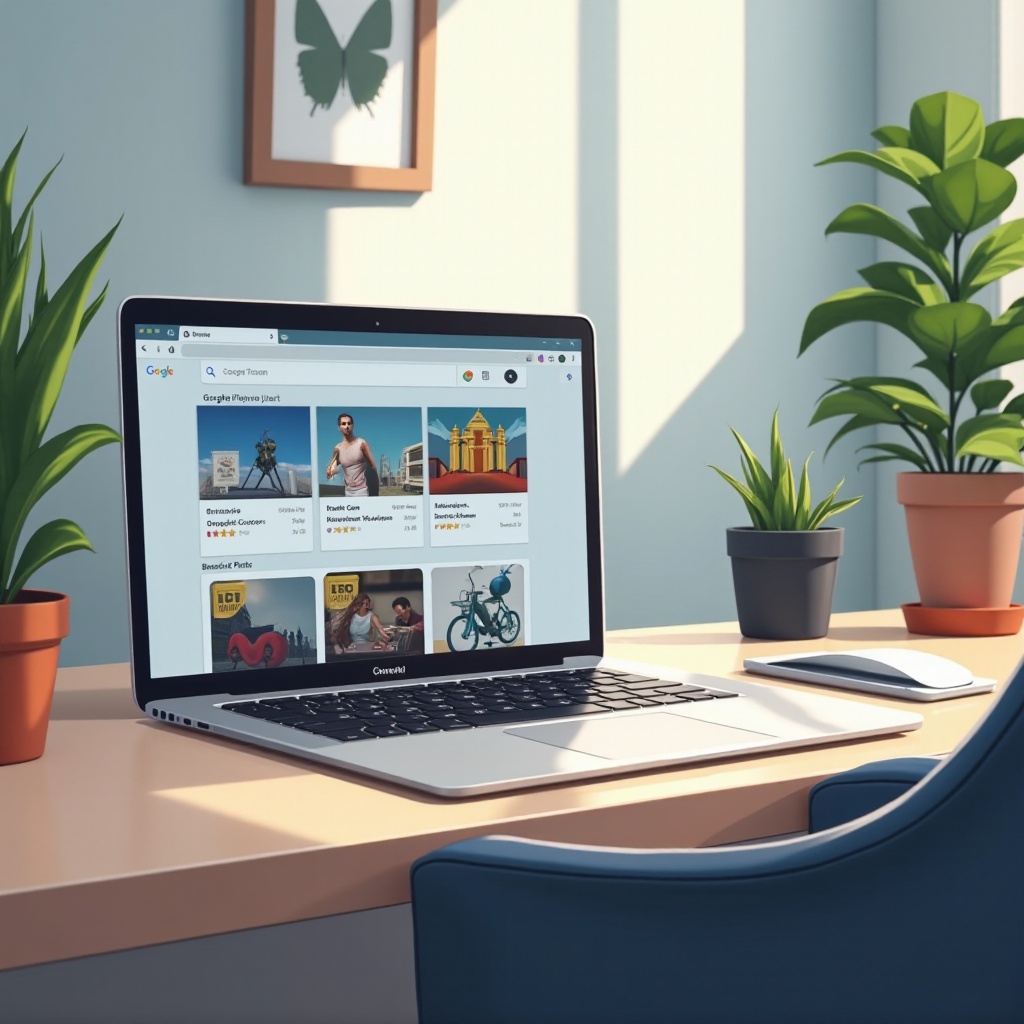Bir Resmi Dizüstü Bilgisayarda Kaydetme: Kapsamlı Bir Kılavuz
Giriş
Görselleri bir dizüstü bilgisayara kaydetmek, hem kişisel hem de profesyonel kullanım için önemlidir. Bir proje üzerinde çalışıyor, referanslar topluyor veya sadece anıları koruyorsunuz, görselleri verimli bir şekilde kaydetmeyi bilmek, onlara gerektiğinde kolayca erişip kullanabilmenizi sağlar. Bu kılavuz, formatları anlamaktan çeşitli kaydetme yöntemlerini kullanmaya ve bunları etkili bir şekilde düzenlemeye kadar görselleri kaydetmenin her yönünü ele alacaktır.

Görüntü Formatlarını Anlamak ve Kullanımları
Görüntü formatları konusunda sağlam bir anlayışa sahip olmak, görselleri kaydederken çok önemlidir. JPEG, PNG ve GIF gibi formatlar belirli amaçlar için tasarlanmıştır:
-
JPEG: Detaylı fotoğraflar ve birçok renk içeren görüntüler için mükemmel olup, minimal kalite kaybı ile iyi sıkıştırma sağlar.
-
PNG: Şeffaflığa ihtiyaç duyan ve veri kaybı olmadan yüksek kaliteli çözünürlük gerektiren grafikler için en uygun olanıdır.
-
GIF: Basit animasyonlar için idealdir, kısa döngüsel görseller için uygun düşük kaliteli görüntüler sağlar.
Bu formatlar hakkında bilgi sahibi olarak, ihtiyaçlarınıza göre uygun olanı seçebilir ve böylece herhangi bir proje veya görev için optimal görüntü kalitesi ve uygunluk sağlayabilirsiniz.
Web Tarayıcılarından Görüntüleri Kaydetmek
Görüntü formatlarını keşfettik, şimdi web tarayıcılarından görüntüleri kaydetmeye geçelim. Bunu etkili bir şekilde nasıl yapabileceğiniz aşağıda açıklanmıştır:
- Sağ Tıklama Yöntemi:
- Kaydetmek istediğiniz resmi bulun.
- Görsele sağ tıklayın.
-
‘Görüntüyü Farklı Kaydet’i seçin ve istediğiniz dosya konumunu ve formatını belirleyin.
-
Tarayıcı Eklentilerini Kullanma:
- ‘Image Downloader’ gibi tarayıcı eklentileri, bir web sayfasından çok sayıda görüntü toplarken özellikle yararlı olan toplu görüntü kaydetmeye olanak tanır.
Tarayıcılardan alınan görüntülerle, şimdi sosyal medya platformlarından görüntüleri kaydetmeye odaklanıyoruz; burada ek teknikler gerekmektedir.

Sosyal Medya Platformlarından Görüntü Nasıl Kaydedilir?
Sosyal medya platformları, zengin bir görüntü kaynağıdır. Ancak, bu platformlardan görüntü kaydetmek genellikle farklı stratejiler gerektirir:
- Facebook:
- Görüntüyü tam boyutta görmek için tıklayın.
-
Sağ tıklayın ve ‘Görüntüyü Farklı Kaydet’i seçin.
-
Instagram:
-
Instagram doğrudan kaydetmeye izin vermediğinden, Instagram görüntülerini indirmek için tasarlanmış web araçlarını veya üçüncü taraf uygulamaları kullanmayı düşünün.
-
Twitter:
- Görüntüyü içeren tweeti açın.
- Görüntüyü tam boyutta görmek için tıklayın ve sağ tıklayarak kaydedin.
Sosyal medya görüntü kaydetmeyi öğrendiğimize göre, ekranda gösterilen içeriği hızlı bir şekilde koruma yöntemi sunan ekran görüntülerini yakalamaya ve kaydetmeye geçelim.
Ekran Görüntülerini Yakalama ve Kaydetme
Ekran görüntüleri, dizüstü bilgisayar ekranınızda tam olarak ne olduğunu yakalar ve gösterilen bilgileri veya görüntüleri hızlı bir şekilde kaydetmenin bir yolunu sunar:
- Windows’ta Yerleşik Araçları Kullanma:
-
Ekran alanını seçmenize ve ekran görüntüsünü kaydetmenize olanak tanıyan kesme aracını etkinleştirmek için ‘Windows + Shift + S’ tuşlarına basın.
-
macOS’ta Yerleşik Araçları Kullanma:
- Ekran alanını sürükleyip seçmek ve ekran görüntüsünü doğrudan masaüstünüze kaydetmek için ‘Command + Shift + 4’ tuşlarına basın.
Bir kez kaydedildiklerinde, şimdi bunları kolay erişim için verimli bir şekilde nasıl organize edeceğimizi tartışıyoruz.
Kaydedilen Görüntüleri Verimli Bir Şekilde Düzenlemek
Görüntüleri verimli bir şekilde düzenlemek, hızlı erişim ve temiz bir dijital çalışma alanı sağlar. İşte bazı stratejiler:
- Klasörler ve Alt Klasörler Oluşturma:
-
‘Görüntüler’ başlıklı bir ana klasör oluşturun ve ‘İş,’ ‘Kişisel’ veya ‘Referans’ gibi kategoriler için alt klasörler oluşturun.
-
Görüntüleri Etiketleme ve Etiketleme:
- Görüntü yönetim yazılımıyla hızlı arama ve sıralama sağlamak için açıklayıcı etiketler ve etiketler kullanın.
Düzenleme işleminden sonra, kaydedilen görüntülerinizi veri kaybını ve yetkisiz erişimi önlemek için güvence altına almanız önemlidir.
Güvenli Görüntü Depolama için En İyi Uygulamalar
Görüntülerinizi güvence altına almak, kazara kayıplara karşı korunmanızı sağlar ve gizliliği korur:
- Düzenli Yedeklemeler:
-
Görüntülerinizi düzenli olarak yedeklemek için harici sürücüler veya otomatik bulut hizmetlerinden yararlanın.
-
Bulut Depolama Seçenekleri:
- Google Drive veya Dropbox gibi güvenli, kolay erişilebilir depolama çözümlerini tercih edin, görüntülerin cihazlar arasında senkronize edilmesini ve kolayca erişilebilir olmasını sağlayın.
Güvenli depolama için bu sistemler yerine oturduğunda, ele aldığımız anahtar noktaları özetleyelim.

Sonuç
Bir dizüstü bilgisayarda bir görüntü kaydetmeyi öğrenmek, dijital becerinizi artırır ve düzenli kayıtların korunmasına yardımcı olur. Görüntü formatlarını anlamaktan etkili kaydetme tekniklerini uygulamaya ve güvenli depolama yöntemlerini uygulamaya kadar, şimdi herhangi bir görüntü kaydetme görevini güven ve kolaylıkla gerçekleştirme yeteneğine sahipsiniz.
Sıkça Sorulan Sorular
Bir görüntüyü laptopumda farklı bir formatta nasıl kaydedebilirim?
Adobe Photoshop gibi görüntü düzenleme yazılımlarını veya GIMP gibi ücretsiz araçları kullanarak görüntüyü açabilir ve ‘Farklı Dışa Aktar’ işlevi ile istediğiniz formatta kaydedebilirsiniz.
Görüntüleri doğrudan bulut depolama alanıma kaydedebilir miyim?
Evet, bir görüntüyü kaydederken varış yeri olarak bulut depolama klasörünüzü seçin. Bulut senkronizasyon yazılımınızın aktif olduğundan emin olun, böylece görüntü otomatik olarak yüklenir.
Bir görüntü doğru şekilde indirilemezse ne yapmalıyım?
İnternet bağlantınızı kontrol edin, yeterli depolama alanınız olduğundan emin olun ve yeniden indirim yapmayı deneyin. Sorun devam ederse, tarayıcı önbelleğinizi temizleyin veya farklı bir tarayıcı kullanın.